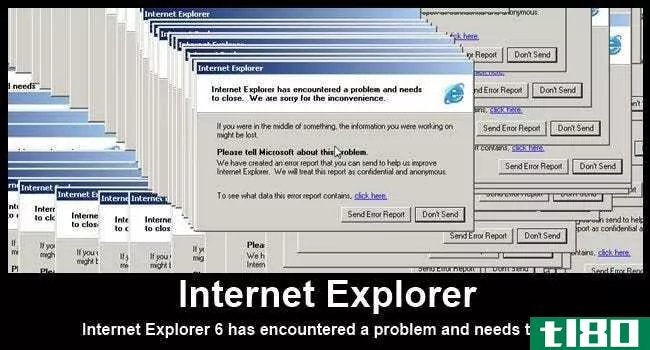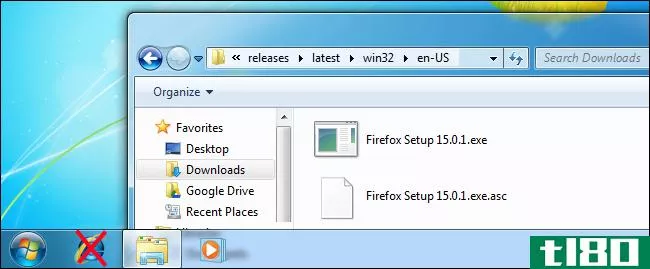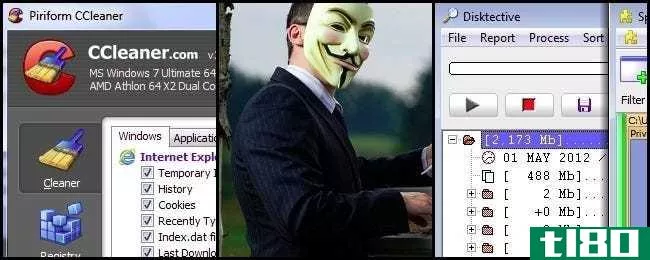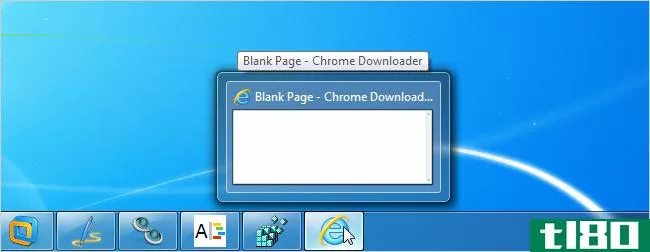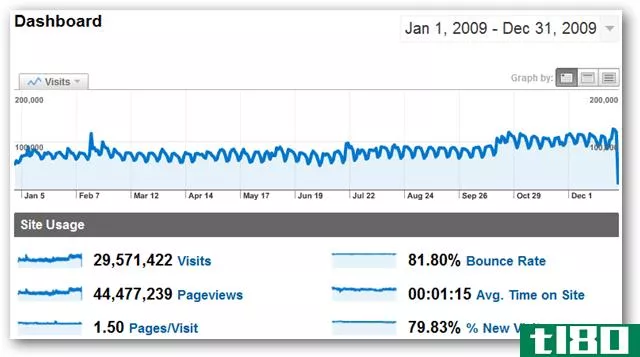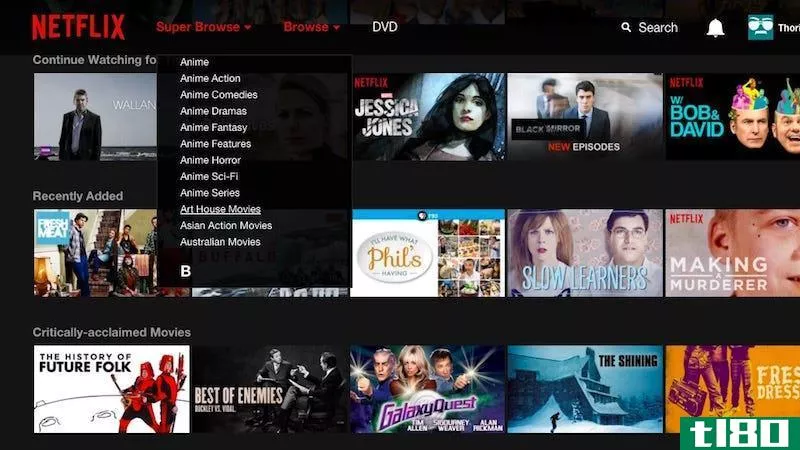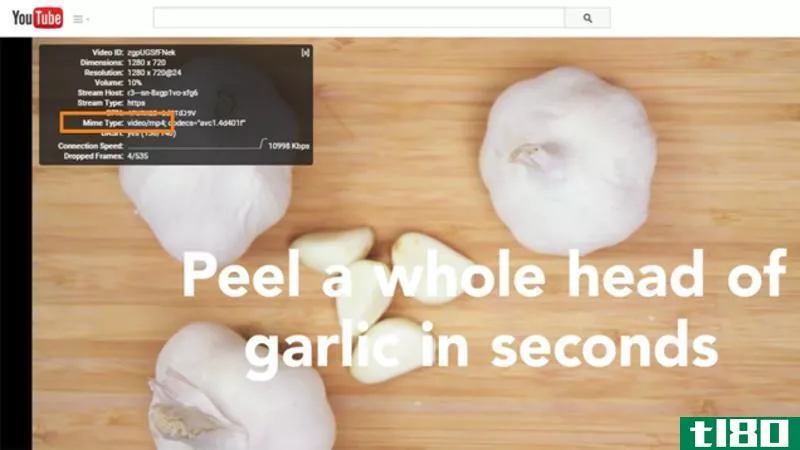极客生存:整合firefox的chrome

吉娜·特拉帕尼
更新:这篇文章的更新版本现在可用于Firefox3。
点击查看你是一个超级网络冲浪者,所以你当然会使用Firefox。但是,尽管Firefox团队在创建一个适合大多数网络冲浪者的界面方面做得很好,但你并不是大多数冲浪者。Firefox控制区(“chrome”)中有很多你不需要的按钮、菜单和涂鸦,占据了你可以用来查看网页和标签的空间。
屏幕房地产是珍贵的;让我们充分利用它。今天,我们将改用Firefox的默认chrome浏览器,将您需要的内容整合到尽可能小的空间中,这样您可以在冲浪时滚动得更少,看到的更多。
之前:查看默认的Firefox chrome布局,打开选项卡和书签工具栏(单击放大)。

不错吧?尽管如此,那里仍有大量空间可以更有效地利用。
之后:下面是我们的合并版本的外观(单击放大)。

使用相同数量的信息和功能,压缩版占用的垂直空间减少了23%(在我的设置中约为113px,而在我的设置中为145px),使您有更多的空间查看网页,也减少了滚动的原因(此外,合并版本比默认版本适合更多的选项卡。有关这方面的更多信息,请参阅之前发布的热门Firefox 2调整文章。)
让我们更仔细地看看我们在什么地方进行改造。此屏幕截图中所有突出显示的区域和按钮在我们的精简版中被删除或使用:

让我们开始充分利用chrome上的每个像素。
注意:下面的许多(但不是全部)chrome调整都涉及到编辑Firefox userChrome.css配置文件。下面的“如何编辑userChrome.css”部分包含了有关如何执行此操作的详细信息。
组合菜单和导航栏

这个调整是我们chrome重组的基础。右键单击工具栏并从关联菜单中选择“自定义…”。在“自定义工具栏”对话框中,选中“使用小图标”框。现在,在对话框后面,将导航工具栏中的项目逐个拖放到菜单栏上—后退、前进、停止和主页按钮、地址栏和搜索栏。没有剩余内容时,单击“完成”按钮。现在,您将拥有一个空的导航工具栏。
右键单击它,取消选中“导航工具栏”,它将消失,并将所有内容拉起一行。
删除“编辑”和“帮助”菜单

现在菜单栏上的导航区域已经打开,您希望去掉不需要占用水平空间的任何内容,因为您希望看到尽可能多的当前网页地址。
如果已记住所有的编辑键盘快捷键(复制Ctrl-C、粘贴Ctrl-V、查找Ctrl-F、选择所有Ctrl-A),则不需要“编辑”菜单。如果你是Firefox超级用户,很可能你也从未使用过帮助菜单。要删除这两个菜单,请将以下内容添加到userChrome.css[1]:
/* Remove the Edit and Help menus Id's for all toplevel menus: file-menu, edit-menu, view-menu, go-menu, bookmarks-menu, tools-menu, helpMenu */ #helpMenu, #edit-menu { display: none !important; }使用相同的代码和注释中的菜单id(介于/*和*/)可以隐藏任何其他不使用的菜单。
如果您不喜欢取消菜单,另一种方法是使用前面提到的TinyMenu扩展将它们压缩到一个带有子菜单的菜单项中。
移除禁用的后退、前进和停止按钮

如果没有可以返回的页面,没有页面加载,或者没有可以前进的页面,为什么你的chrome浏览器上需要这些按钮?以下userChrome.css调整将仅在按钮不可用时删除这些按钮(可使用时动态显示)
/* Remove Back button when there's nothing to go Back to */ #back-button[disabled="true"] { display: none; } /* Remove Forward button when there's nothing to go Forward to */ #forward-button[disabled="true"] { display: none; } /* Remove Stop button when there's nothing to Stop */ #stop-button[disabled="true"] { display: none; }我(也许你)也从不使用“主页”按钮。可以使用userChrome.css中的以下代码段删除它:
/* Remove Home button */ #home-button { display: none; }取下go按钮

是否总是按Enter键转到您刚才键入的网页地址?消除userChrome.css中地址栏末端不必要的“Go”按钮占用像素:
#go-button-stack, .search-go-button-stack { display: none !important; }请注意,您还可以使用about:config调整来关闭Go按钮(将browser.urlbar.hideGoButton配置值设置为true)。
卸下搜索栏放大镜

在搜索框中键入查询时是否始终按Enter键?想在输入字段中看到更多字符吗?扔掉那个漂亮但无用的放大镜。在userChrome.css中:
/*Remove magnifying glass button from search box*/ .search-go-button-stack { display: none !important; }移除“抖动器”

“throbber”(即位于“fox”右上角的旋转虚线圈)很好地宣传了Firefox正在获取页面的事实,但底部的状态栏包括一个页面加载进度表,它的信息量要大得多。由于throbber提供的信息与我们在状态栏上已经获得的信息较少,让我们把它多余的**踢出我们的chrome岛。在userChrome.css中:
/* Eliminate the throbber and its annoying movement: */ #throbber-box { display: none !important; }将书签组织到文件夹中

如果你的工具栏上有一堆书签滚动到菜单的旁边,考虑把它们组织成短名称的文件夹,这样你就可以更适合水平了。我喜欢把我所有的书签放在一个“bkmklts”文件夹中,然后按项目组织其余的书签(例如,Lifehacker链接放在一个“lh”文件夹中),但你的系统由你决定。名字越短越好——或者,用favicon表示书签。
如何编辑userchrome.css
为了修改Firefox chrome的某些方面,您必须编辑存储在Firefox配置文件目录中的名为userChrome.css的文件。此文件是特定于用户的,可以轻松地从一个Firefox安装复制到另一个Firefox安装。以下是userChrome.css文件的位置,具**置取决于您的操作系统:
Windows XP/2000 C:\Documents and Settings\[用户名]\Application Data\Mozilla\Firefox\Profiles\xxxxxxxx.default\chrome\where xxxxxxxx是8个字符的随机字符串。
Windows 95/98/Me C:\Windows\Application Data\Mozilla\Firefox\Profiles\xxxxxxxx.default\chrome\
Linux~/.mozilla/firefox/xxxxxxxx.default/chrome/
Mac OS X~/Library/Application Support/Firefox/Profiles/xxxxxxx.default/chrome/
关闭Firefox后,打开userChrome.css文件并附加本文中列出的代码块。或者,右键单击指向此userChrome.css副本的链接,该副本包含本文中所做的所有更改。备份现有的userChrome.css,将下载的版本放在您的配置文件目录中,然后启动Firefox查看更改。
你最喜欢的Firefox chrome调整是什么?请在评论中告诉我们。
Lifehacker的编辑吉娜•特拉帕尼(Gina Trapani)似乎一直在写关于Firefox的文章。她的半周专题片《极客生活》每周三和周五在Lifehacker上播出。订阅Geek to Live订阅源,在您的新闻阅读器中获得新的分期付款。
- 发表于 2021-08-01 19:25
- 阅读 ( 188 )
- 分类:互联网
你可能感兴趣的文章
为什么那么多极客讨厌IE?
...占有95%的市场份额,微软只是停止了认真的尝试,即使在Firefox发布后的五年里,他们什么也没做,极客们开始左右迁移。 微软特有的特点微软创新的全部问题在于,很多创新都是以不符合网络标准的方式进行的当Internet Explorer...
- 发布于 2021-04-09 05:05
- 阅读 ( 173 )
等等,firefox现在是一个操作系统了?firefox os说明
你知道吗,Mozilla正在创建一个基于Firefox的新操作系统,名为Firefox OS?这不是你电脑的操作系统——Firefox操作系统是Mozilla在智能**操作系统上的尝试。 如果你一直关注科技新闻,你可能听说过Firefox OS。如果你是一个普通人—...
- 发布于 2021-04-11 13:51
- 阅读 ( 172 )
初学者极客:你需要知道的关于浏览器扩展的一切
...可以查看扩展是仅在单个网站上运行还是具有其他权限。Firefox没有细粒度的权限系统,因此扩展可以访问整个浏览器,甚至更多。Internet Explorer对附加组件的支持有限。 你应该特别小心浏览器扩展。它们正在你的浏览器中运行...
- 发布于 2021-04-11 17:40
- 阅读 ( 166 )
愚蠢的极客把戏:如何在新电脑上下载firefox而不使用internet explorer
讨厌IE浏览器的人经常说,IE浏览器的唯一好用就是下载Firefox或Chrome。但如果你真的不喜欢IE,你可以使用Windows内置的FTP支持下载并安装Firefox,而不必打开IE。 当然,你可以打开InternetExplorer,从Mozilla的网站下载Firefox,但这其...
- 发布于 2021-04-12 05:40
- 阅读 ( 148 )
2012年5月最佳极客指南文章
...和调整,最大限度地利用谷歌浏览器 最近,我们收集了Firefox的最佳提示和调整。Google Chrome是另一个非常流行的浏览器,我们在这里收集了一些非常有用的技巧和技巧。您将了解扩展Chrome功能的内置特性和扩展。 读这篇文章 剧...
- 发布于 2021-04-12 10:18
- 阅读 ( 215 )
如何将internet explorer重命名为firefox/chrome downloader
...了:GoogleChromeDownloader,如果你愿意的话,也可以改名为FirefoxDownloader。 显然,这是一个非常愚蠢的极客把戏,而事实是,InternetExplorer9是一个非常有能力的浏览器,工作得很好。但不要破坏我们的乐趣! 将internet explorer重命名...
- 发布于 2021-04-12 17:48
- 阅读 ( 106 )
如何成为极客的第三年:拓展并变得狂野
...在继续攀升,但这不仅仅是从IE浏览器中夺走了,它还从Firefox中夺走了一些分数。 所以让我们快速浏览一下今年发生的事情… 2009年1月:How To Geek遇见tl80 今年1月,我开始在tl80(世界上最大的博客之一)担任编剧,并很快意识...
- 发布于 2021-04-14 01:17
- 阅读 ( 161 )
超级浏览将这些秘密的netflix分类整合到netflix搜索页面中
Chrome/Firefox:上周,我们向您展示了如何访问Netflix的秘密代码页面,这些页面可以将您引导到特定的电影类别,如黑色电影、讽刺剧或滑稽喜剧。超级浏览是一个扩展,直接集成到Netflix网站。超级浏览添加了一个下拉菜单,显...
- 发布于 2021-05-17 22:35
- 阅读 ( 131 )
h264ify阻止youtube耗尽笔记本电脑的电池寿命
Chrome/Firefox:YouTube在Chrome和Firefox中运行效率不高。事实上,如何极客指出,这是一个电池猪。您可以使用h264ify扩展来解决这个问题。How To Geek解释了谷歌的VP8和VP9编解码器的问题,这些编解码器内置在Chrome和Firefox中播放视频,而...
- 发布于 2021-05-18 10:41
- 阅读 ( 181 )
如何在chrome或firefox中使用快捷键复制选项卡
...项卡中打开同一页吗?今天我们将向您展示如何在Chrome或Firefox中以简单的方式复制选项卡。 今天的提示是带到我们感谢如何极客读者Konc。 首先,使用Alt+D快捷键序列将焦点移动到位置栏…并按住Alt键。 现在只需按回车键(因...
- 发布于 2021-07-15 03:01
- 阅读 ( 84 )